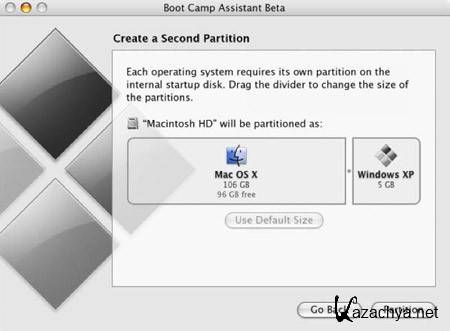
Итак,давайте рассмотрим, как выглядит процесс установки Windows на компьютер Macintosh (конечно, только работающий на Intel). Он выглядит достаточно просто и не должна вызывать у пользователей осложнений. Во-первых, потребуется установка всех необходимых апдейтов (это в первую очередь системное обновление Mac OS X 10.4.6 и обновления прошивки), 10 Гб свободного места на диске, чистый CD, распечатанный листок с инструкциями и установочный диск Microsoft Windows XP Service Pack 2, в версии Home или Professional (мульти-диски, апгрейды и Media Center не подойдут).
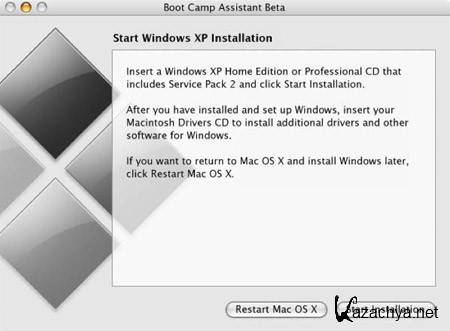
После запуска, Boot Camp Assistant запишет CD с драйверами для Windows, которые вам понадобятся для корректной работы новой ОС с железом (это драйвера видеокарты, аудиокарты, сетевого-, AirPort- и Bluetooth-адаптеров, а также функционал кнопки Eject на Apple-овских клавиатурах и клавиши регулирования яркости для ноутбуков).
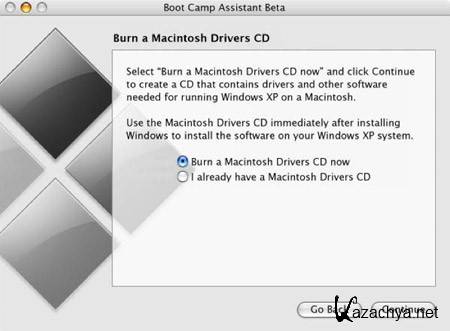
После этого понадобится создать раздел на жестком диске не менее 10 Гб простым перетаскиванием слайдера
Далее необходимо вставить инсталляционный диск Windows и перезагрузить компьютер, после чего начнется стандартная процедура установки ОС, знакомая многим. Если новый Windows-раздел на диске, который вы только что указывали в программе Boot Camp Assistant имеет размер 32 Гб или меньше, то при установке Windows есть возможность выбрать подходящее для него форматирование: NTFS или FAT (если больше 32 Гб, то только NTFS). Первый предлагает большую надежность и безопасность, второй — совместимость. То есть, выбрав NTFS, вы не сможете записывать файлы в Windows-раздел диска из Mac OS X.
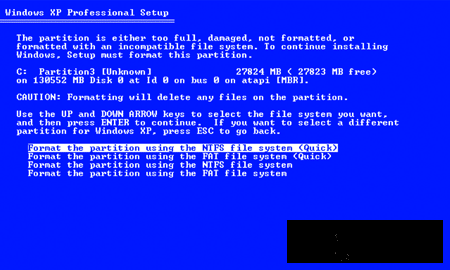
Тонкий момент: не забудьте указать диск C: вручную, иначе вы можете случайно стереть раздел с Mac OS X. Затем, после окончания инсталляции и запуска уже в Windows XP, вставьте записанный ранее диск с драйверами, после чего сразу же начнется их установка.
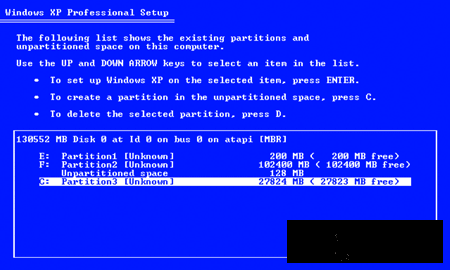
Ну а для выбора операционной системы, при загрузке достаточно удерживать клавишу Alt до появления соответствующего меню:

Apple рекомендует не забывать о том, что, пользуясь Windows, вы никак не защищены от всех угроз этого злобного мира и советует помнить о защите своего компьютера. А также не стоит забывать о том, что сейчас представлена лишь бета-версия Boot Camp Assistant, так что вы действуете на свой страх и риск и, хотя вряд ли произойдет что-то ужасное, сделайте резервную копию всех важных вам данных.
Размер: 816.21 Mb
Скачать Mac OS BootCamp Windows Support(ISO)
Для просмотра скрытого текста необходимо зарегистрироваться или войти на сайт.

 Mac OS BootCamp Windows Support(ISO)
Mac OS BootCamp Windows Support(ISO)